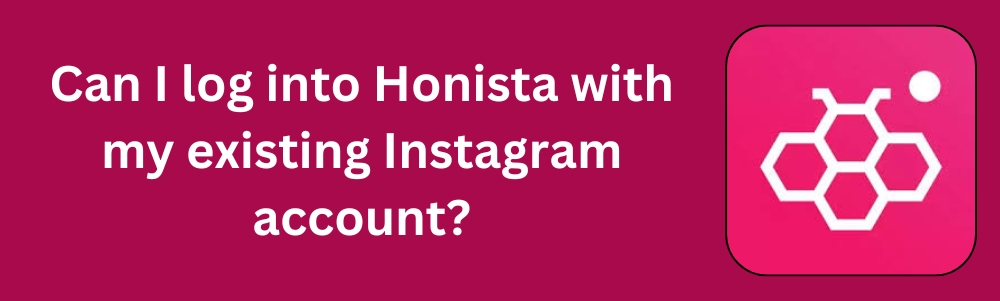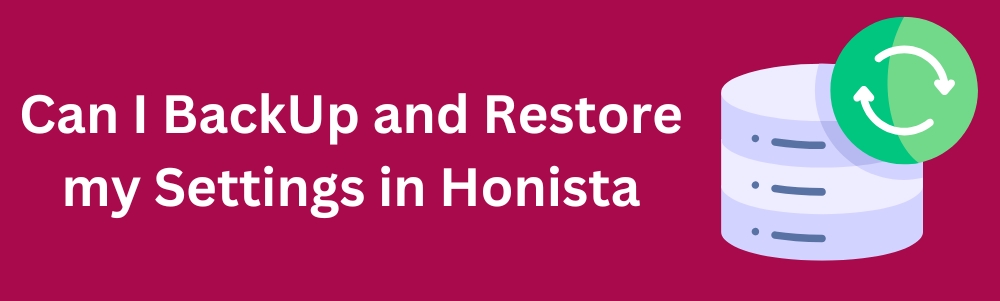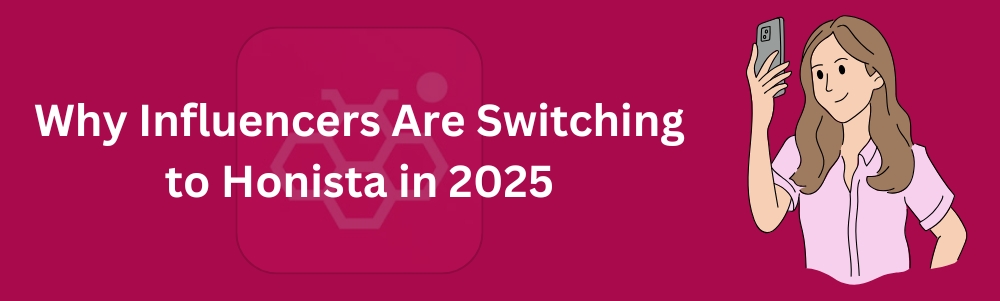Honista permite a los usuarios realizar copias de seguridad y restaurar sus configuraciones y preferencias. Esta aplicación permite personalizar diseños que pueden guardarse y transferirse entre dispositivos o restaurarse tras reinstalar la aplicación.
Artículo relacionado: ¿Cómo ofrece Honista atención al cliente?
Cómo hacer una copia de seguridad de tu configuración en Honista
Para crear una copia de seguridad de tu configuración:
- Abre la nueva versión de la aplicación Honista y pulsa el icono de Configuración en la barra de herramientas.
- Ve a Configuración de la copia de seguridad.
- Pulsa en Crear copia de seguridad y confirma seleccionando Aceptar.
- Esta aplicación te pedirá que selecciones una ubicación en tu dispositivo para guardar la copia de seguridad.
- Una vez guardada, puedes compartirla o usarla para restaurar tu configuración en el mismo dispositivo o en otro.
Este proceso recopila todas tus configuraciones personalizadas en un solo archivo. Te ayuda a restaurar fácilmente la misma configuración en otro dispositivo.
Cómo restaurar su configuración en Honista
Para restaurar su configuración desde una copia de seguridad:
- Abra la aplicación Honista y vaya a Configuración.
- Seleccione Configuración de copia de seguridad.
- Toque Restaurar copia de seguridad.
- Localice y seleccione el archivo de respaldo previamente guardado desde el almacenamiento de su dispositivo.
- Confirmar el proceso de restauración.
Una vez completados estos pasos, la configuración y las preferencias de tu aplicación se restaurarán desde la copia de seguridad. Esto ayuda a garantizar que todo se vea y funcione como antes para una experiencia fluida.
Con la función de copia de seguridad y restauración de Honista, puedes conservar fácilmente tus configuraciones y preferencias personalizadas. Esto te ayuda a mantener una experiencia consistente con la aplicación incluso al cambiar de dispositivo o reinstalarla.